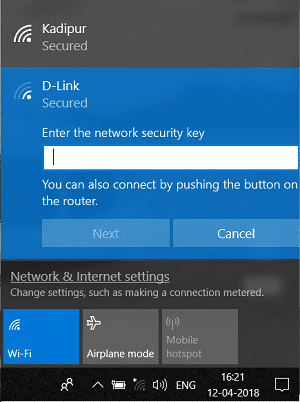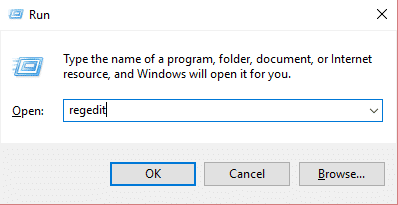技术发展非常迅速,智能手机、平板电脑、Windows 等每天都会出现新的更新。虽然某些更新非常有用并改善了用户体验,但其他更新只会破坏操作系统。一旦用户安装了这些有问题的更新,他们的设备就会开始出现奇怪的行为,他们会立即想要返回到操作系统的先前版本。但不幸的是,一旦安装了这些更新,就无法回头。尽管存在此问题,但更新对于设备的安全非常重要,并且制造商会快速发布补丁来修复这些更新的任何问题。因此,无论您如何避免更新,在某些时候,更新设备都将成为强制性的。
在本指南中,我们将特别讨论 Android 更新。如今,Android 的更新频繁发布,每个新更新都有助于改善 Android 设备的用户界面或安全性。一般来说,只要激活了移动数据或 Wi-Fi,用户就会在通知下拉区域中收到有关智能手机上的新更新的通知。虽然这些通知很有用,但在大多数情况下,用户往往会忘记检查更新,或者通知只是消失在其他通知下面。
通常,设备制造商会一波又一波地推出这些更新,并且由于这些更新是大量推出的,因此更新并非一次性可供所有人使用,并且可能需要一段时间才能到达每个用户,这是有道理的。 。此外,更新可能与旧设备不兼容,或者可能不适用于您的特定设备型号。
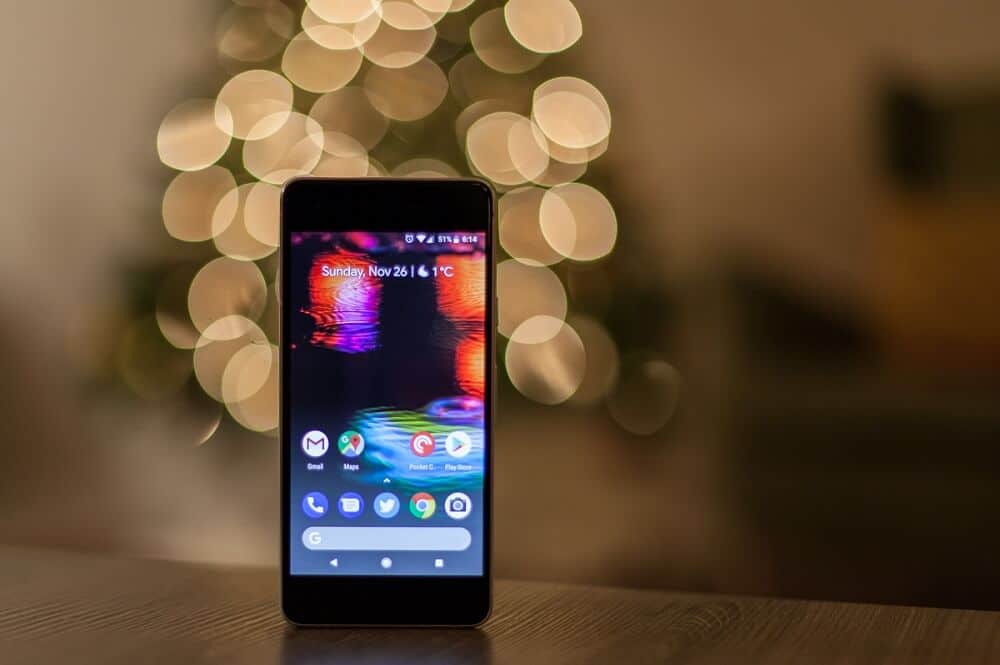
因此,更新通知可能会延迟或无法立即到达您。在这种情况下,建议您在 Android 手机上手动检查更新,而不是等待更新通知出现。并且在某些情况下,如果没有出现更新通知,并不意味着该更新不适用于您的设备,您只需手动检查更新,如果有可用更新,您可以立即安装。在您的设备上。
现在,问题是如何手动检查 Android 设备上的更新。好吧,别担心,我们将在本指南中回答这个确切的问题,事实上,我们将讨论 3 种不同的方法,您可以通过它们手动检查手机上的更新。
如果您的手机上没有出现更新通知,您可以通过以下不同的方法手动检查更新:
使用: 以下方法对于所有 Android 设备几乎相似,但由于 Android 版本差异可能略有不同。
方法 1:使用“设置”应用检查更新
要使用“设置”应用手动检查您的 Android 手机是否有可用更新,请按照以下步骤操作:
1.打开设置应用程序在 Android 手机上,单击手机应用程序列表下方的图标。
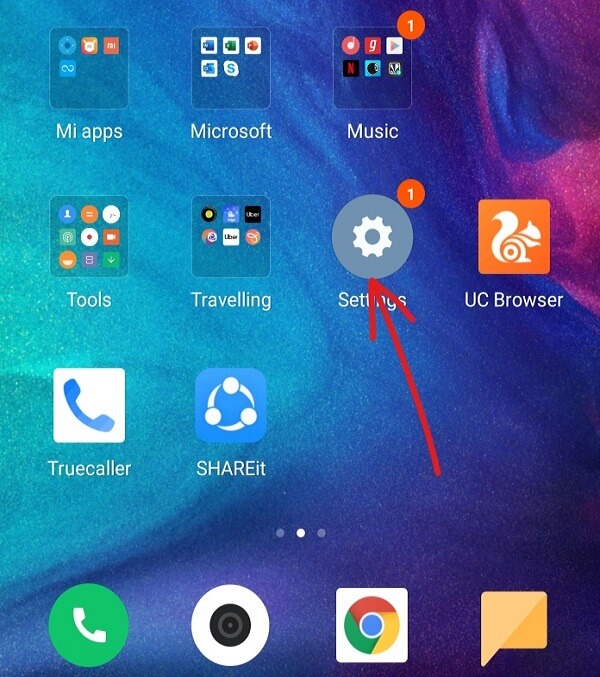
2.在设置中,点击关于手机或系统选项。
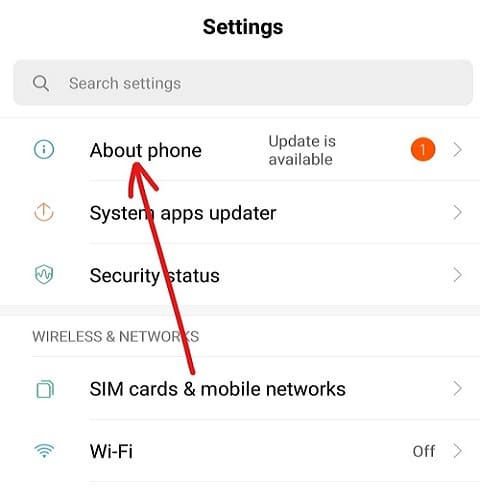
3. 然后单击系统更新关于手机或系统中的选项。
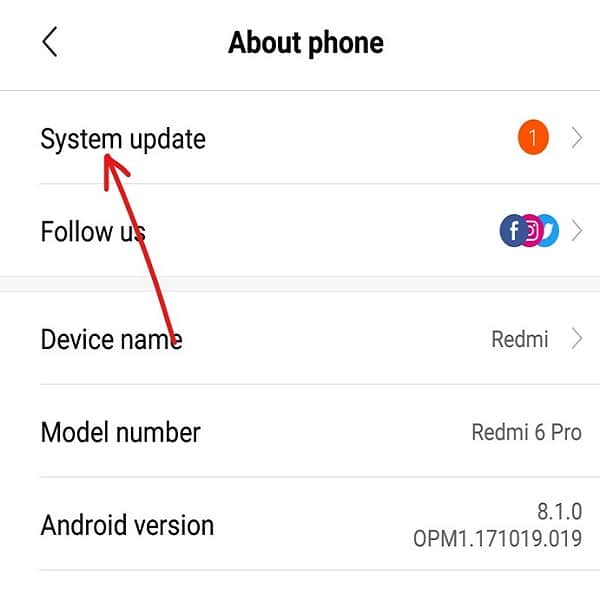
3. 您的手机将开始检查是否任何更新都适用于您的手机。
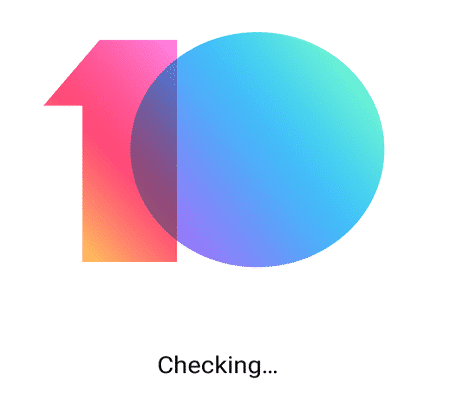
4.如果有任何更新,下载更新将出现该选项或类似的内容。但如果您的手机已更新,您将看到一个屏幕,显示您的手机已更新。
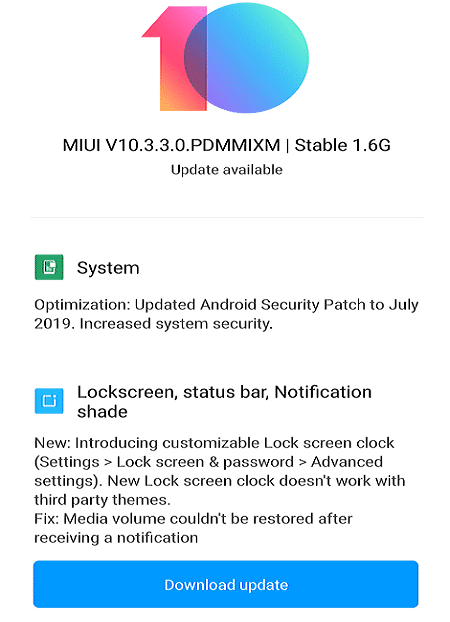
5.如果出现“下载更新”按钮,点击那个y您的手机将开始下载更新。
6.下载完成后,安装更新并重新启动手机。
完成上述步骤后,您的手机将更新至最新版本的Android操作系统。
方法 2:使用 Google Play 商店检查应用程序更新
如果您在未收到任何更新通知的情况下想要手动了解手机上安装的应用程序是否有可用更新,可以按照以下步骤操作:
1.打开谷歌应用商店单击手机应用程序列表下方的图标。
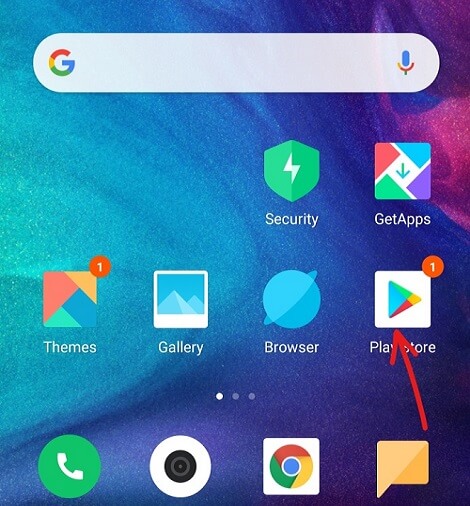
2.单击三行图标将出现在左上角。
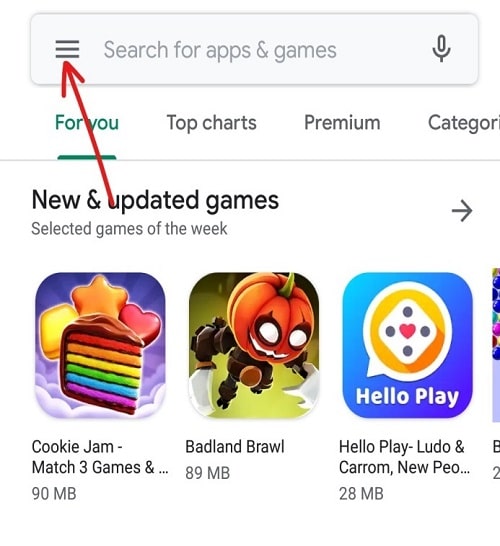
3.现在点击我的应用程序和游戏打开的菜单选项。

使用:在继续之前,请确保您的手机具有良好的互联网连接。
4.在我的应用程序和游戏中,切换到更新顶部菜单中提供选项卡。
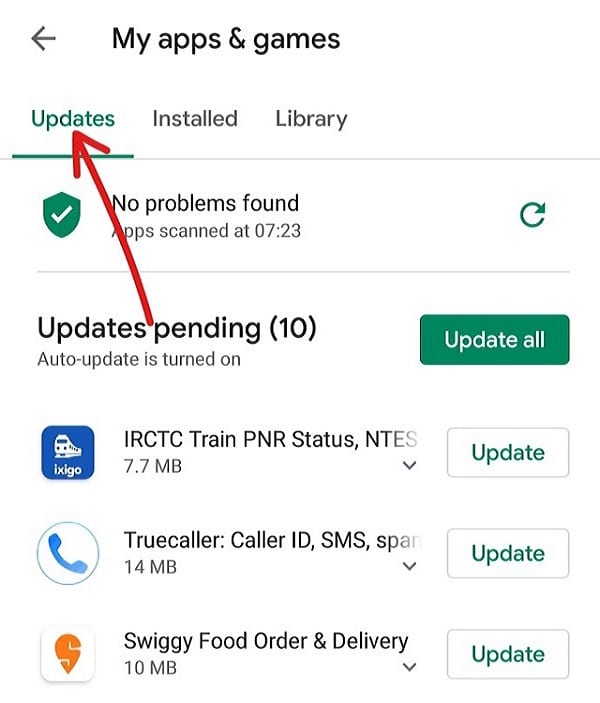
5. 如果有任何更新,您将看到全部更新右侧的选项。单击“全部更新”按钮将更新所有可用更新的应用程序。
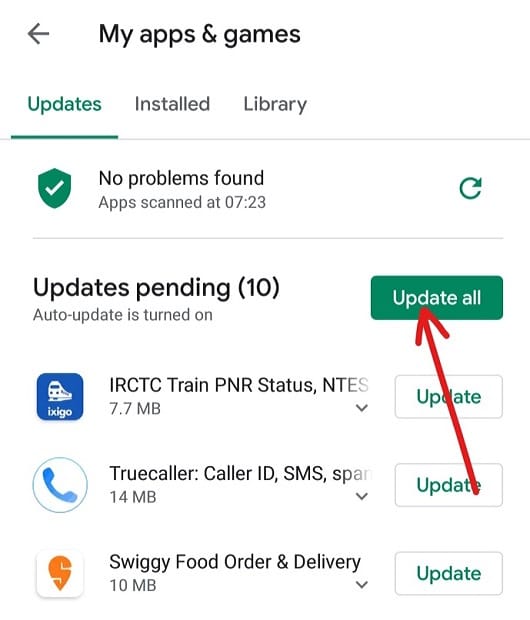
6. 如果您不想更新所有应用程序而只想更新特定应用程序,请不要单击“全部更新”按钮,而必须单击“更新按钮位于您要更新的特定应用程序旁边。
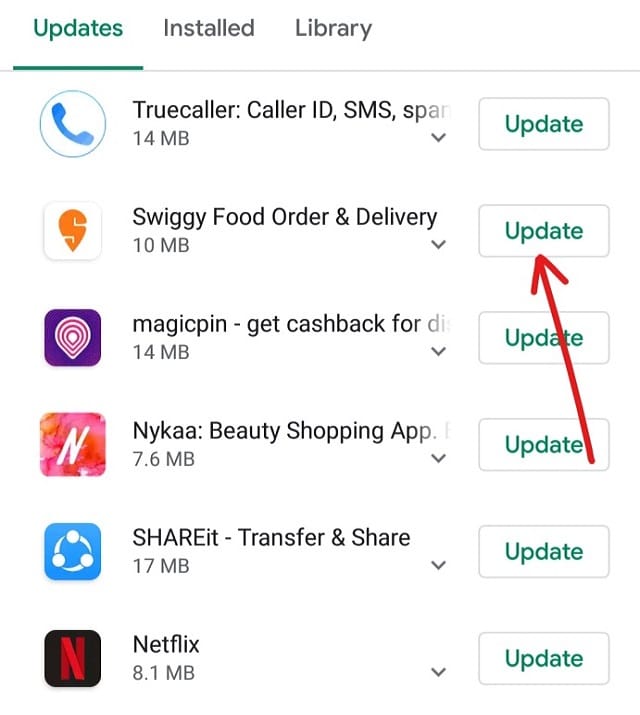
7.如果您想随时停止更新,请单击逮捕按钮。
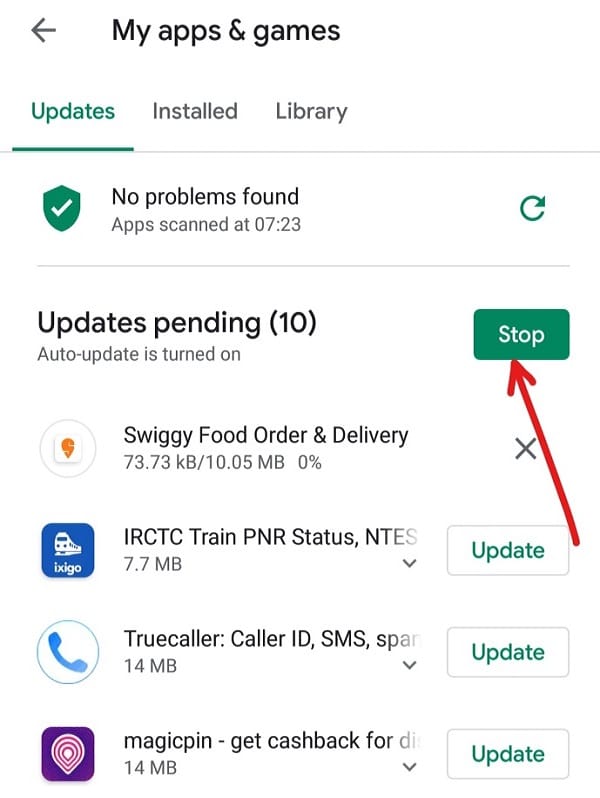
8.下载并安装更新后,重新启动手机。
完成上述步骤并重新启动手机后,所有选定的应用程序都将更新。
方法 3:使用三星设备的智能开关
如果您拥有三星设备或手机,您可以使用网络浏览器中运行的智能交换机网站检查手机更新:
1.打开任何网络浏览器,例如谷歌浏览器、Mozilla Firefox、Internet Explorer, ETC。在您的计算机上。
2. 现在导航至 Samsung Smart Switch 网站使用此链接。
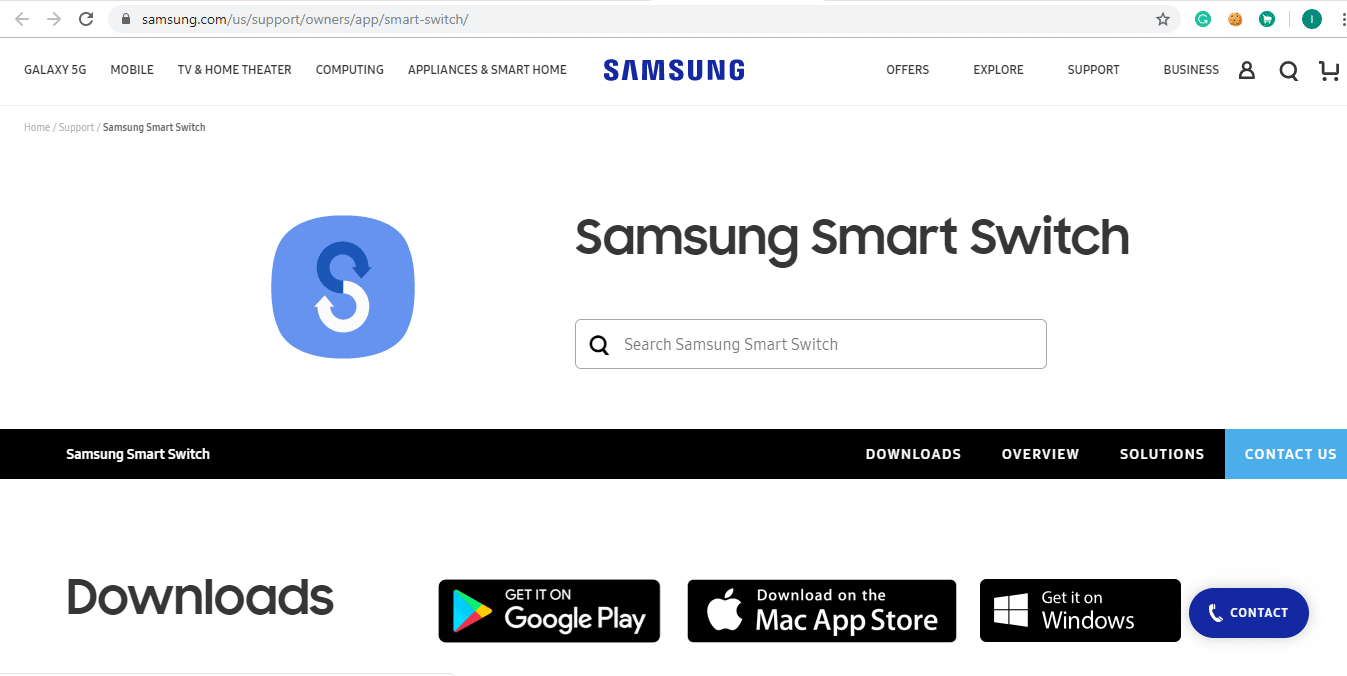
3.如果您使用的是 Mac,请单击从 Mac App Store 下载或者,如果您使用的是 Windows 操作系统,请单击 按钮在 Windows 上获取按钮位于页面底部。

4. 适用于所选操作系统的智能交换机将开始下载。
5.下载完成后,单击运行下载的安装程序。

6.点击是的当要求确认继续时。
7.智能交换机安装将开始。请等待该过程完成因为这可能需要一些时间。
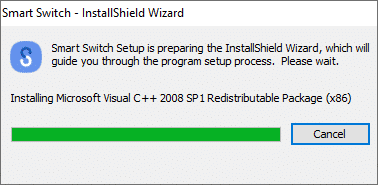
8. 您将收到一条重新启动计算机的消息。如果您想立即重新启动,请单击是的否则,单击否按钮。
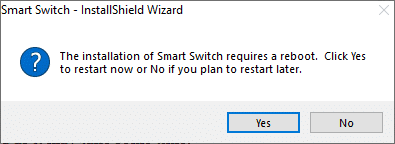
使用:要使用智能开关,您必须重新启动计算机。
9. 电脑重新启动后,再次搜索智能开关使用搜索选项,然后按搜索顶部结果上的 Enter 按钮。将打开“下一步”对话框。
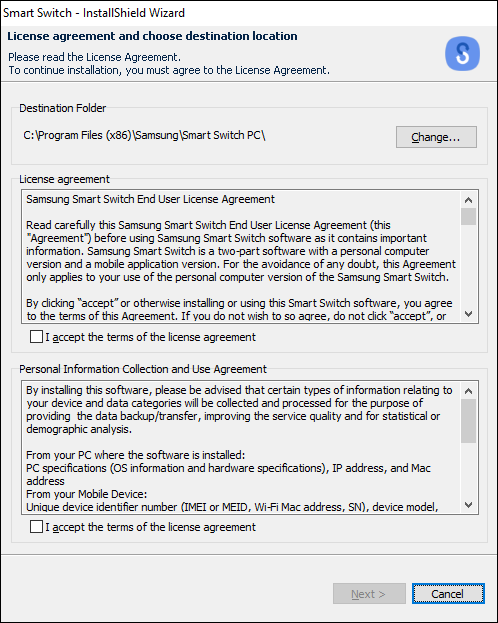
10选中两个复选框旁边“我接受许可协议的条款”。

11. 完成后,单击下一个按钮可在页面底部找到。
12. 将出现以下对话框配置状态。
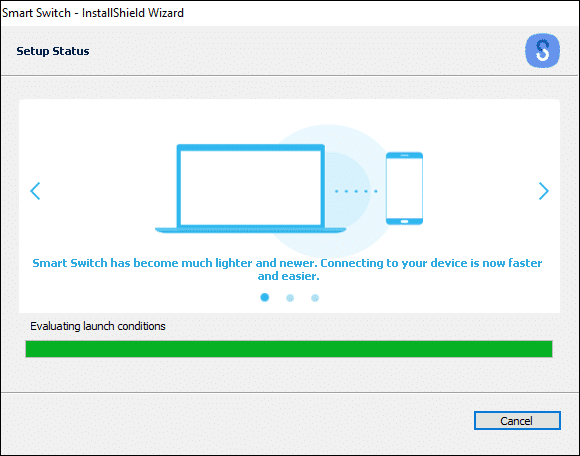
13. 该过程完成后,将开始安装设备驱动程序。等待所有设备驱动程序安装完成,这可能需要几分钟的时间。
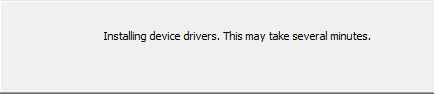
14. 安装过程完成后,单击结束按钮。
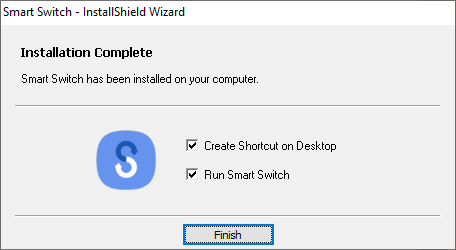
15. 将出现欢迎使用 Smart Switch 屏幕。
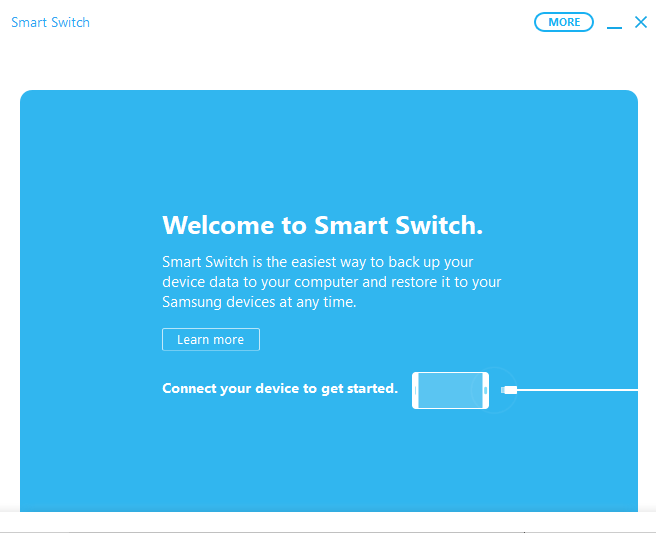
16. 连接您的三星设备连接到您的计算机您刚刚在其中安装了智能开关。
17.如果您的设备有任何可用更新,请单击更新按钮可在智能开关屏幕上以所连接设备的名称下找到。
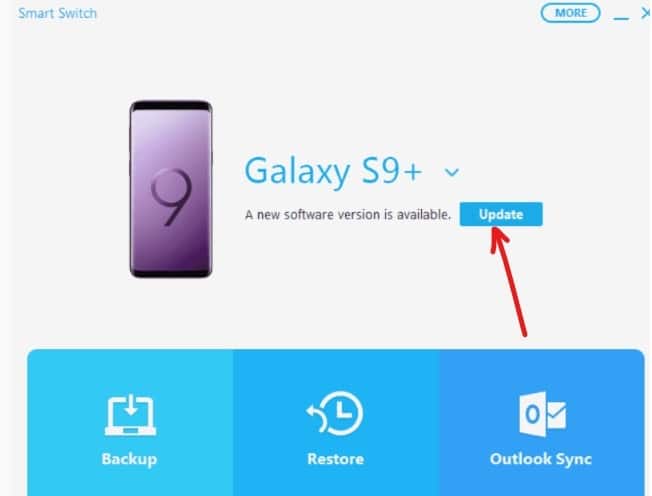
18. 您将看到您的设备将更新到的版本的详细信息。点击继续继续更新。
19.单击好的按钮开始更新过程。
使用: 在该过程完成之前,请勿按任何按钮或拔掉设备插头。
20. 更新完成后,断开设备与计算机的连接并重新启动。
完成上述步骤后,当您的手机重新启动时,它将更新到最新版本的操作系统。
。
希望通过使用上述方法,您将了解更新,并且即使您没有收到与更新可用性相关的任何通知,也能够更新您的手机和所有应用程序。

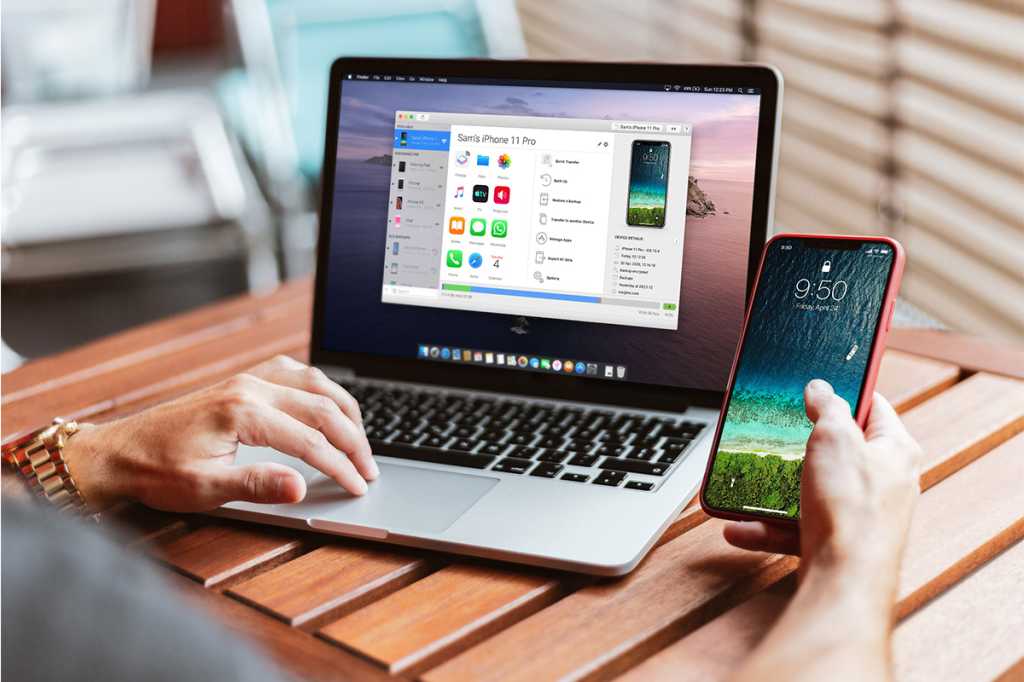
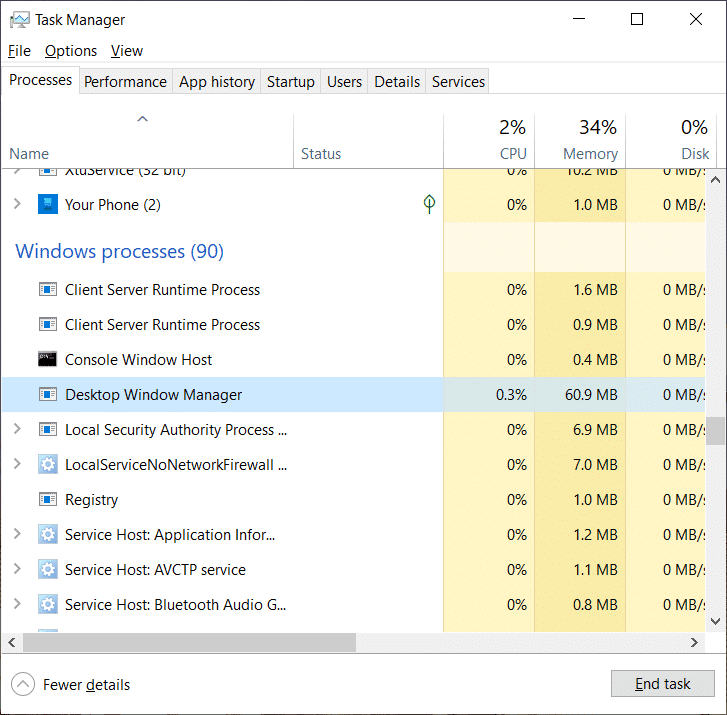
![鼠标和键盘在 Windows 10 中不起作用 [已解决]](https://guid.recmg.com/tech/johnnie/wp-content/uploads/2022/01/1642667322_El-mouse-y-el-teclado-no-funcionan-en-Windows-10.jpg)